Slik legger du til Gmail på oppgavelinjen på Windows (HURTIGGUIDE)

Slik legger du til Gmail på oppgavelinjen i Windows 10/11 ved hjelp av Chrome eller Microsoft Edge. Få en rask og enkel veiledning her.
Hvis vi ekskluderer flaggskipenheter, er ikke Chromebook akkurat de kraftigste bærbare datamaskinene som finnes. I stedet for å stole på høyspesifisert maskinvare, er de vanligvis avhengige av optimalisering og den lite krevende naturen til Chrome OS. Low-end-enheter vil imidlertid av og til støte på problemer. Noen brukere rapporterer at Chromebooken deres ble frosset og at den ikke vil slå seg av. Vi har et par ting å foreslå.
Innholdsfortegnelse:
Slik fikser du en frossen Chromebook
1. Prøv hard omstart
Det første du bør gjøre er å slå av Chromebooken med makt. Det er hvis du ikke kan åpne Oppgavebehandling (Søketast + Esc). For å gjøre det, trykk og hold inne strømknappen til enheten slås av. Hvis det ikke fungerer, må du enten vente til batteriet er helt utladet eller fjerne batteriet og deretter trekke ut kabelen.
Alternativt kan du prøve med en tilbakestilling av maskinvare etterfulgt av fabrikkinnstilling (Powerwash).
2. Prøv med tilbakestilling av maskinvare
Maskinvaretilbakestillingen på Chromebooks er et avansert oppstartsalternativ som, som navnet sier, tilbakestiller maskinvaren. Dette er et legitimt feilsøkingsalternativ hvis Chromebook ofte fryser og vil føre til fullstendig stopp. Det er så alvorlig at noen brukere ikke kan slå av enheten i det hele tatt.
For å utføre en tilbakestilling av maskinvare på Chromebooken, sørg for at den er av. Trykk deretter og hold inne Power-knappen + Oppdater-knappen (sirkulær pil). Når Chromebooken starter, kan du slippe Oppdater.
3. Gjør en Powerwash
Til slutt, for å redusere forekomsten av fryser og systemforsinkelse, foreslår vi at du tilbakestiller Chromebooken til fabrikkinnstillingene. Prosedyren blir også referert til som Powerwash og du kan gjøre det fra systeminnstillingene. Takket være naturen til Chrome OS og hyppige sikkerhetskopier, er gjenopprettingsprosedyren ganske rask.
Det eneste problemet kan være hvis du har et helt Linux-undersystem og mange Android-apper. Linux- og appdata er ikke sikkerhetskopiert.
Slik gjør du en Powerwash på Chromebooken din:
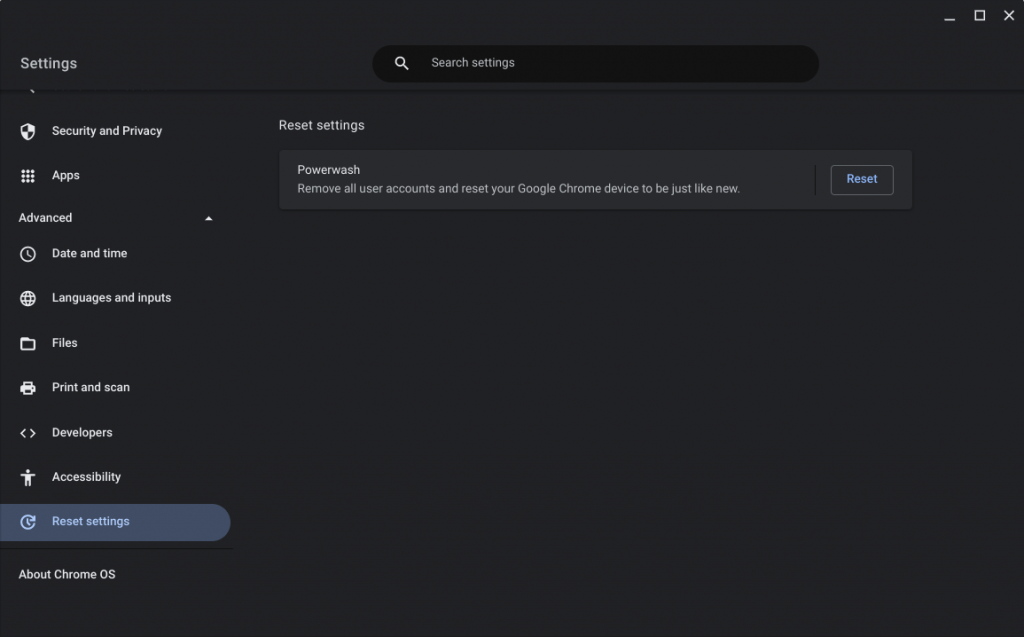
Etter at enheten har startet på nytt, logger du på med Google-kontoen din og venter til innstillingene er gjenopprettet. Og på det notatet kan vi konkludere med denne artikkelen. Takk for at du leste, og ikke glem å dele dine tanker, spørsmål eller forslag med oss i kommentarfeltet nedenfor. Vi ser frem til å høre fra deg.
Hvis oppdateringen ikke fungerte, bør du sjekke om det er noen flyttbare enheter koblet til Chromebooken. Koble fra alle unødvendige eksterne stasjoner og se om det fungerer.
Hvis alle metodene ovenfor mislyktes og problemet vedvarer, er siste utvei å gjenopprette Chrome OS ved å bruke gjenopprettingsverktøyet for Chromebook.
Slik legger du til Gmail på oppgavelinjen i Windows 10/11 ved hjelp av Chrome eller Microsoft Edge. Få en rask og enkel veiledning her.
Hvis App Store forsvant fra startskjermen på iPhone/iPad, ikke bekymre deg, det er en enkel løsning for å gjenopprette den.
Oppdag de beste ublokkerte spillnettstedene som ikke er blokkert av skoler for å forbedre underholdning og læring.
Mottar feilmelding om utskrift på Windows 10-systemet ditt, følg deretter rettelsene gitt i artikkelen og få skriveren din på rett spor...
Du kan enkelt besøke møtene dine igjen hvis du tar dem opp. Slik tar du opp og spiller av et Microsoft Teams-opptak for ditt neste møte.
Når du åpner en fil eller klikker på en kobling, vil Android-enheten velge en standardapp for å åpne den. Du kan tilbakestille standardappene dine på Android med denne veiledningen.
RETTET: Entitlement.diagnostics.office.com sertifikatfeil
Hvis du står overfor skriveren i feiltilstand på Windows 10 PC og ikke vet hvordan du skal håndtere det, følg disse løsningene for å fikse det.
Hvis du lurer på hvordan du sikkerhetskopierer Chromebooken din, har vi dekket deg. Finn ut mer om hva som sikkerhetskopieres automatisk og hva som ikke er her
Vil du fikse Xbox-appen vil ikke åpne i Windows 10, følg deretter rettelsene som Aktiver Xbox-appen fra tjenester, tilbakestill Xbox-appen, Tilbakestill Xbox-apppakken og andre..


![[100% løst] Hvordan fikser du Feilutskrift-melding på Windows 10? [100% løst] Hvordan fikser du Feilutskrift-melding på Windows 10?](https://img2.luckytemplates.com/resources1/images2/image-9322-0408150406327.png)



![FIKSET: Skriver i feiltilstand [HP, Canon, Epson, Zebra og Brother] FIKSET: Skriver i feiltilstand [HP, Canon, Epson, Zebra og Brother]](https://img2.luckytemplates.com/resources1/images2/image-1874-0408150757336.png)

![Slik fikser du Xbox-appen som ikke åpnes i Windows 10 [HURTIGVEILEDNING] Slik fikser du Xbox-appen som ikke åpnes i Windows 10 [HURTIGVEILEDNING]](https://img2.luckytemplates.com/resources1/images2/image-7896-0408150400865.png)